إذا كنت تستخدم جهاز كمبيوتر، يمكنك تسجيل الدخول باستخدام متصفح الويب المفضل لديك. إذا كان لديك جهاز أندرويد أو آيفون أو آيباد، يمكنك تنزيل تطبيق ياهو! ميل الرسمي من متجر التطبيقات أو متجر بلاي.
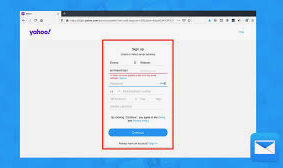
أشياء يجب أن تعرفها
- يمكنك تسجيل الدخول إلى ياهو! ميل على جهاز الكمبيوتر والأجهزة المحمولة الخاصة بك.
- يتوفر ياهو! ميل على متصفح الويب الخاص بك.
- يمكنك تنزيل تطبيق ياهو ميل من متجر التطبيقات أو متجر بلاي.
استخدام الهاتف أو الجهاز اللوحي
1 قم بتثبيت تطبيق ياهو ميل من متجر التطبيقات أو متجر بلاي. فتح ياهو! ميل سهل عندما تستخدم تطبيق آيفون/آيباد أو أندرويد الرسمي. إليك كيفية تثبيته:
- آيفون/آيباد:
- افتح متجر التطبيقات (الرمز الأزرق مع "A" البيضاء).
- اضغط على بحث في الزاوية السفلى اليمنى.
- اكتب ياهو ميل في شريط البحث واضغط على مفتاح بحث في الزاوية السفلى اليمنى من لوحة المفاتيح.
- اضغط على ياهو ميل – بريد منظم (التطبيق الذي يحتوي على رمز ظرف بنفسجي وأبيض مكتوب عليه "ياهو!" من الداخل).
- اضغط على احصل على في الزاوية العليا اليمنى.
- أندرويد:
- افتح متجر بلاي (رمز مثلث ملون مائل، أحيانًا على حقيبة بيضاء).
- اكتب ياهو في شريط البحث في الأعلى واضغط على مفتاح العدسة المكبرة (أو إدخال) على لوحة المفاتيح.
- اضغط على ياهو ميل – بريد منظم (التطبيق الذي يحتوي على رمز ظرف بنفسجي وأبيض مكتوب عليه "ياهو!" من الداخل).
- اضغط على تثبيت في الزاوية العليا اليمنى.
2 افتح تطبيق ياهو! ميل. إنه الرمز البنفسجي مع ظرف أبيض وكلمة "ياهو!" عليه. ستجده في قائمة التطبيقات الخاصة بك.
3 اضغط على الزر الأزرق تسجيل الدخول باستخدام ياهو. إنه بالقرب من وسط الشاشة.
- قد يُطلب منك منح الإذن للتطبيق للوصول إلى Yahoo.com. اضغط على قبول أو متابعة، إذا كان الأمر كذلك.
4 اكتب عنوان بريدك الإلكتروني أو اسم المستخدم أو رقم هاتفك المحمول. عادةً يمكنك تسجيل الدخول عن طريق كتابة عنوان بريدك الإلكتروني في ياهو (الذي ينتهي بـ @yahoo.com) في الفراغ.
- إذا لم تتذكر عنوان بريدك الإلكتروني في ياهو أو اسم المستخدم، اضغط على رابط نسيت اسم المستخدم؟، أدخل عنوان بريد إلكتروني أو رقم هاتف مرتبط بحساب ياهو الخاص بك، اضغط على متابعة، واتبع التعليمات على الشاشة.
5 اضغط على الزر الأزرق التالي.
6 اكتب كلمة المرور الخاصة بك. كلمة مرور ياهو حساسة لحالة الأحرف، لذا تأكد من إدخالها بشكل صحيح.
- إذا لم تتذكر كلمة المرور الخاصة بك، اضغط على نسيت كلمة المرور؟ واتبع التعليمات على الشاشة لاستعادتها.
7 اضغط على الزر الأزرق التالي. هذا يسجل دخولك إلى حساب ياهو الخاص بك ويعرض صندوق الوارد الخاص بك.
- في المرة الأولى التي تستخدم فيها التطبيق، قد يتم إرشادك خلال بعض خطوات التخصيص السريعة قبل أن تتمكن من الوصول إلى بريدك الإلكتروني.
8 اضغط على رسالة البريد الإلكتروني التي تريد قراءتها. تظهر رسائل البريد الإلكتروني في صندوق الوارد الخاص بك بالترتيب الذي تم استلامها به، مع ظهور الرسالة الأحدث في الأعلى. اضغط على اسم المرسل أو عنوان البريد الإلكتروني لعرض محتوياته.
- إذا كانت هناك رسالة بريد إلكتروني تحتوي على رمز مشبك ورق على الجانب الأيمن البعيد في صندوق الوارد، فهذا يعني أن المرسل أرفق ملفًا.
- لا تفتح أبدًا مرفق ملف من شخص لا تعرفه! حتى إذا كنت تعرف المرسل، كن حذرًا عند فتح المرفقات، حيث قد تأتي مع فيروسات دون قصد.
9 اضغط على مرفق لعرضه. إذا كانت الرسالة تحتوي على صورة مرفقة، فسترى معاينة في الزاوية السفلى اليسرى من الرسالة. إذا كان نوعًا آخر من الملفات، سترى رمزًا لذلك النوع من الملفات بدلاً من ذلك. اضغط على المرفق لرؤية معاينة أكبر.
- لتنزيل المرفق إلى هاتفك، اضغط على رمز المشاركة في الزاوية العليا اليمنى واختر خيار حفظ.
- اضغط على X لإغلاق نافذة المرفق والعودة إلى الرسالة عند الانتهاء.
10 رد على الرسالة. إذا كنت ترغب في إرسال رد، اضغط على رد في الصف السفلي من الرموز. هنا يمكنك كتابة رد، استخدام رمز المشبك لإرفاق صورة أو ملف من هاتفك/جهازك اللوحي، أو إدراج GIF إذا كنت ترغب في ذلك. اضغط على إرسال في الزاوية العليا اليمنى لإرسال رسالتك.
- اضغط على رمز سلة المهملات في الجانب السفلي الأيمن إذا كنت لا تريد إرسال ردك بعد كل شيء.
11 اضغط على المزيد لعرض خيارات البريد الأخرى. إنه في الزاوية السفلى اليمنى من الشاشة. هنا ستجد بعض الخيارات للرسالة المفتوحة، بما في ذلك خيار إعادة توجيه، تحديد كرسالة غير مرغوب فيها، تعيين تذكير، والمزيد.
- اضغط على X لإغلاق هذه النافذة عند الانتهاء.
12 اضغط على رمز سلة المهملات لحذف الرسالة (اختياري). إذا كنت لا تريد رؤية هذه الرسالة في صندوق الوارد الخاص بك بعد الآن، فإن الضغط على سلة المهملات في الزاوية السفلى اليسرى سيحذفها.
13 اضغط على السهم المتجه للخلف للعودة إلى صندوق الوارد. إنه في الزاوية العليا اليسرى. إذا كنت ترغب في قراءة رسالة أخرى، اضغط عليها لفتحها الآن.
استخدام الكمبيوتر
1 اذهب إلى https://www.yahoo.com في متصفح الويب. يمكنك استخدام أي متصفح ويب على جهاز الكمبيوتر الخاص بك، بما في ذلك سفاري، إيدج، أو كروم، لفتح ياهو! ميل.
2 اضغط على تسجيل الدخول. هذا في الزاوية العليا اليمنى من صفحة ياهو.
3 اكتب عنوان بريدك الإلكتروني أو اسم المستخدم أو رقم هاتفك المحمول. عادةً يمكنك تسجيل الدخول عن طريق كتابة عنوان بريدك الإلكتروني في ياهو (الذي ينتهي بـ @yahoo.com) في الفراغ.
- إذا لم تتذكر عنوان بريدك الإلكتروني في ياهو أو اسم المستخدم، اضغط على رابط نسيت اسم المستخدم؟، أدخل عنوان بريد إلكتروني أو رقم هاتف مرتبط بحساب ياهو الخاص بك، اضغط على متابعة، واتبع التعليمات على الشاشة.
4 اضغط على الزر الأزرق التالي.
5 اكتب كلمة المرور الخاصة بك. كلمة مرور ياهو حساسة لحالة الأحرف، لذا تأكد من إدخالها بشكل صحيح.
- إذا لم تتذكر كلمة المرور الخاصة بك، اضغط على نسيت كلمة المرور؟ واتبع التعليمات على الشاشة لاستعادتها.
6 اضغط على الزر الأزرق التالي. إذا تم قبول كلمة المرور الخاصة بك، فسيتم تسجيل دخولك إلى حساب ياهو الخاص بك. يجب أن ترى الآن اسمك (أو اسم المستخدم) بالقرب من الجانب العلوي الأيمن من الصفحة، حوالي منتصف المسافة بين شريط البحث والظرف.
7 اضغط على البريد. إنه بجوار رمز الظرف في الزاوية العليا اليمنى من الصفحة. هذا يفتح صندوق الوارد الخاص بك في ياهو! ميل.
- تظهر رسائلك الجديدة دائمًا في صندوق الوارد. إذا لم تقرأ رسالة بعد، فسيكون لها دائرة زرقاء على يسار اسم المرسل.
- إذا كان هناك ملف مرفق بالبريد الإلكتروني، سترى رمزًا لذلك النوع من الملفات على أقصى يمين عنوان البريد الإلكتروني.
8 اضغط على بريد إلكتروني لفتحه. تظهر رسائلك الجديدة في المنطقة العلوية من صندوق الوارد. يمكنك الضغط على اسم المرسل أو عنوان البريد الإلكتروني لفتح محتوياته.
9 عرض مرفق. إذا كانت الرسالة تحتوي على صورة مرفقة، سترى معاينة صغيرة لتلك الصورة في الزاوية السفلى اليسرى من الرسالة. إذا كان نوعًا آخر من الملفات، سترى رمزًا لذلك النوع من الملفات في الزاوية السفلى اليسرى. مرر مؤشر الماوس فوق المرفق واضغط على معاينة لرؤية معاينة في اللوحة اليمنى.
- تجنب فتح المرفقات المرسلة من أشخاص لا تعرفهم. أحيانًا تحمل الفيروسات ركوبًا على المرفقات وقد تصيب جهاز الكمبيوتر الخاص بك.
- ستعرض الصور ومقاطع الفيديو ومستندات Microsoft Office وPDFs والعديد من أنواع الملفات الأخرى معاينات كبيرة. قد لا تعرض أنواع المرفقات الأخرى.
- لتنزيل مرفق إلى جهاز الكمبيوتر الخاص بك، اضغط على السهم الصغير المتجه لأسفل فوق خط أفقي بالقرب من الزاوية العليا اليمنى من المرفق لتنزيل الملف.
10 رد على الرسالة. إذا كنت ترغب في إرسال رد، اضغط على رد أسفل الرسالة (أو رد على الجميع إذا كانت رسالة جماعية)، اكتب ردك، واضغط على إرسال. يمكنك أن تكون مبدعًا في رسالتك من خلال اختيار خيارات الألوان والخطوط المختلفة في أسفل الشاشة.
- اضغط على رمز المشبك لإرفاق ملف من جهاز الكمبيوتر الخاص بك.
- اضغط على رمز سلة المهملات في الجانب السفلي الأيمن إذا كنت لا تريد إرسال ردك بعد كل شيء.
11 احذف الرسالة (اختياري). إذا قررت أنك لا تريد الاحتفاظ بالرسالة، اضغط على رمز سلة المهملات مباشرة فوقها في الجزء العلوي الأوسط من الصفحة لحذفها.
12 اضغط على صندوق الوارد للعودة إلى صندوق بريدك. في أي وقت تريد رؤية قائمة رسائلك، اضغط على صندوق الوارد في الزاوية العليا اليسرى من ياهو! ميل (في اللوحة اليسرى) للعودة.
نصائح الأمان لفتح واستخدام ياهو ميل بأمان
الأمان أمر بالغ الأهمية عند فتح ياهو ميل، خاصة مع تزايد التهديدات الإلكترونية. استخدم دائمًا كلمة مرور قوية وفريدة من نوعها - يمكن أن تساعدك أدوات مثل مديري كلمات المرور. قم بتمكين المصادقة الثنائية في الإعدادات: انتقل إلى معلومات الحساب > أمان الحساب > قم بتشغيل التحقق بخطوتين. يضيف هذا طبقة حيث يتم إرسال رمز إلى هاتفك لتسجيل الدخول.
كن حذرًا من رسائل البريد الإلكتروني الاحتيالية التي تدعي أنها من ياهو - لا تنقر أبدًا على الروابط المشبوهة. استخدم ميزة مفتاح ياهو لتسجيل الدخول بدون كلمة مرور على الأجهزة الموثوقة. راجع نشاط تسجيل الدخول بانتظام في الإعدادات لرصد الوصول غير المصرح به. بالنسبة لشبكات الواي فاي العامة، استخدم VPN لتشفير اتصالك.
تقوم ياهو بتشفير رسائل البريد الإلكتروني أثناء النقل، ولكن من أجل خصوصية إضافية، ضع في اعتبارك استخدام أدوات التشفير من طرف ثالث. قم بعمل نسخة احتياطية من رسائل البريد الإلكتروني المهمة عن طريق إعادة توجيهها أو استخدام ميزة التصدير. في عام 2025، ستقوم تقنية الكشف عن التهديدات المدعومة بالذكاء الاصطناعي في ياهو ميل بالإشارة إلى الأنشطة المشبوهة تلقائيًا.
